Mraky slov nebo tag clouds jsou ideální pro zobrazování vizuálních reprezentací textových informací. Můžete je použít k zobrazení běžných slov v průzkumech, vytváření obsahu, vyhledávání klíčových slov a v podstatě k analýze textu z hlediska frekvence nebo relevance.
Zde je několik bezplatných online generátorů slovního mraku pro vytvoření atraktivního obrázku plného slov.
1. Zdarma Word Cloud Generator
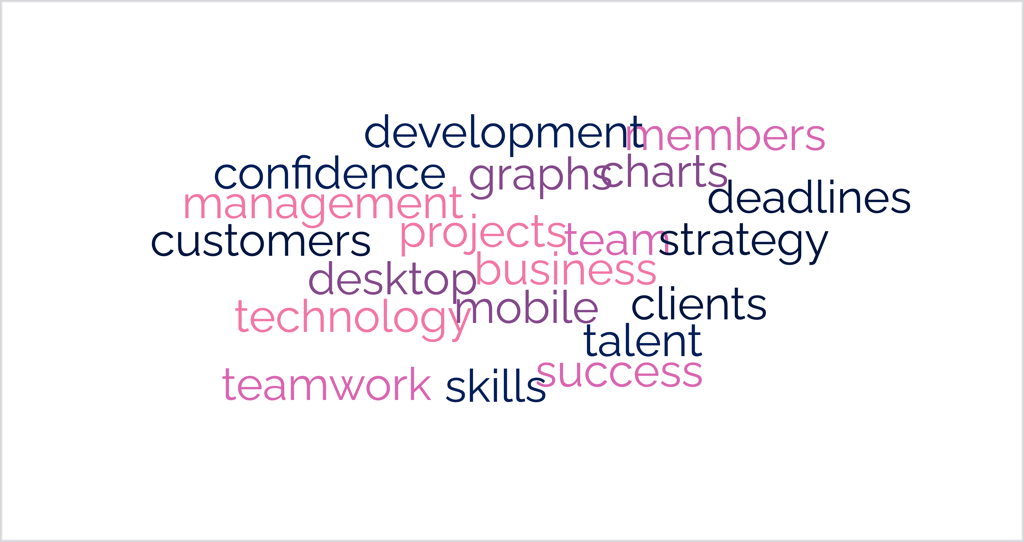
Když navštívíte FreeWordCloudGenerator.com, můžete během několika minut vytvořit poutavý slovní mrak.
Začněte vložením, zadáním nebo importem soubor CSV se svým textem. Uvidíte výchozí mrak slov, který si můžete upravit pomocí níže uvedených možností.
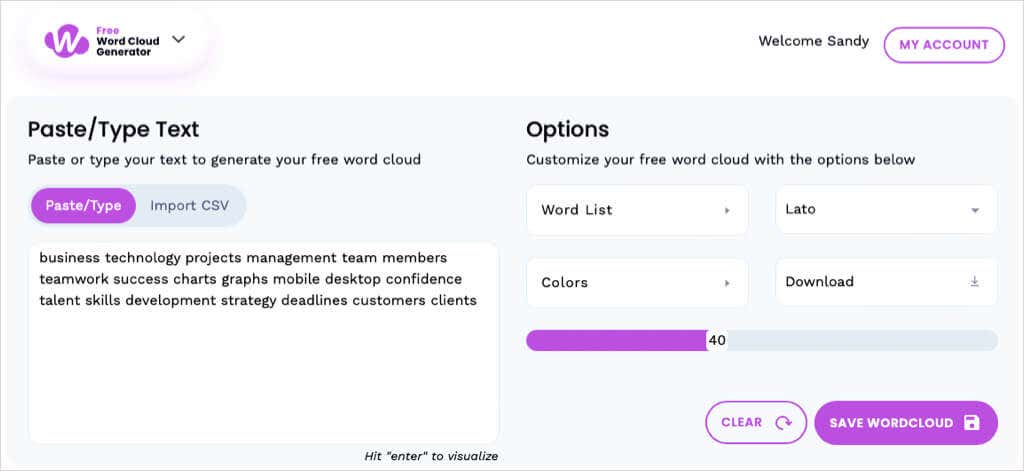
Možnosti přizpůsobení

Až skončíte, otevřete nabídku Stáhnouta získejte svůj word cloud jako PNG, JPEG nebo soubor SVG. S bezplatným účtem si také můžete svůj výtvor uložit pro budoucí použití.
2. PresenterMedia

S PresenterMedia můžete vytvořit shluk slov výběrem z řady volných tvarů. To je ideální, pokud chcete, aby vaše slova uvnitř stromu, klíče, trofeje, motýla, koruny nebo jiného symbolu.
Vyberte tvar, se kterým chcete začít, ale mějte na paměti, že jej můžete později změnit, pokud budete chtít. Vyberte Vytvořit seznama zadejte nebo vložte text. Poté můžete přizpůsobit řadu nastavení pro svůj word cloud.

Možnosti přizpůsobení
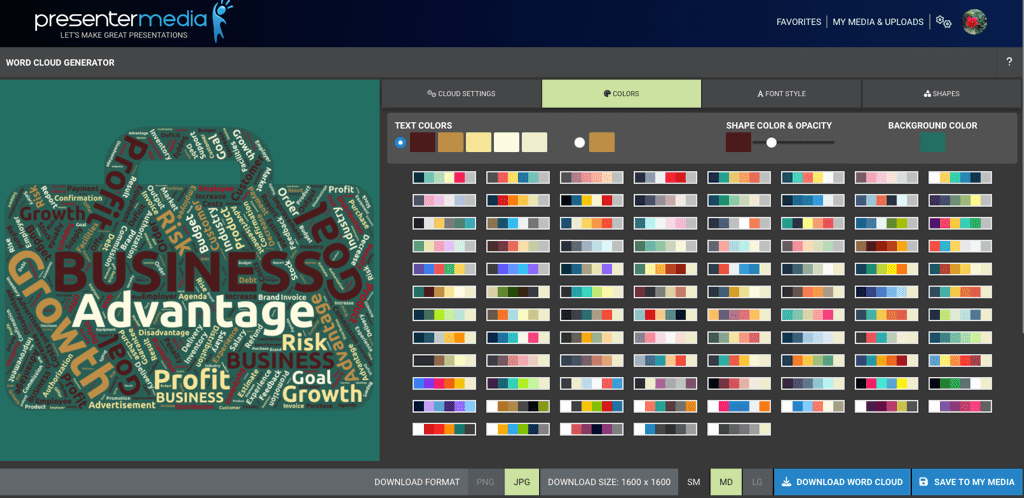
Až budete hotovi, můžete si stáhnout PNG nebo JPG v jedné ze tří velikostí nebo uložit word cloud do svého bezplatného účtu PresenterMedia.
3. WordClouds.com
.
WordClouds.com vám pomůže vytvořit ideální mrak slov s několika dalšími možnostmi pro přidání seznamu slov a přizpůsobení obrázku.
Začněte výběrem Seznam slovnahoře. Poté můžete napsat nebo vložit svůj seznam, nahrát dokument PDF nebo Office nebo extrahovat slova z adresy URL. Uvidíte výchozí cloud slov se spoustou možností, jak si jej přizpůsobit.

Možnosti přizpůsobení

Můžete si vytvořit bezplatný účet WordClouds.com, abyste mohli na svém obrázku pracovat v průběhu času, nebo si jej můžete okamžitě stáhnout jako JPG nebo PNG. Můžete také vybrat rozměry pro stažení na výšku nebo na šířku.
4. Slovo umění
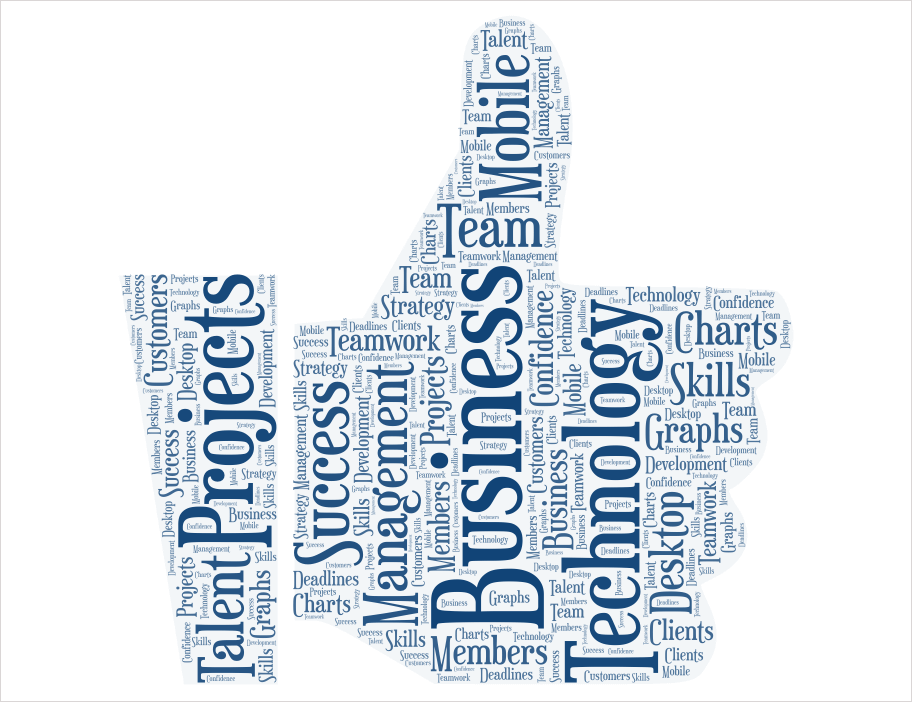
Pomocí Word Art můžete nejen vytvořit svou slovní koláž s úžasnými funkcemi, ale také se podívat na produkty, které předvedou vaši slovní cloudovou grafiku.
Začněte výběrem možnosti Vytvořitna hlavní stránce a poté výběrem možnosti Importovatzadejte, vložte, importujte nebo získejte text z webu. Svůj seznam slov můžete kdykoli aktualizovat, včetně přidávání, odebírání a přeskupování pořadí slov.
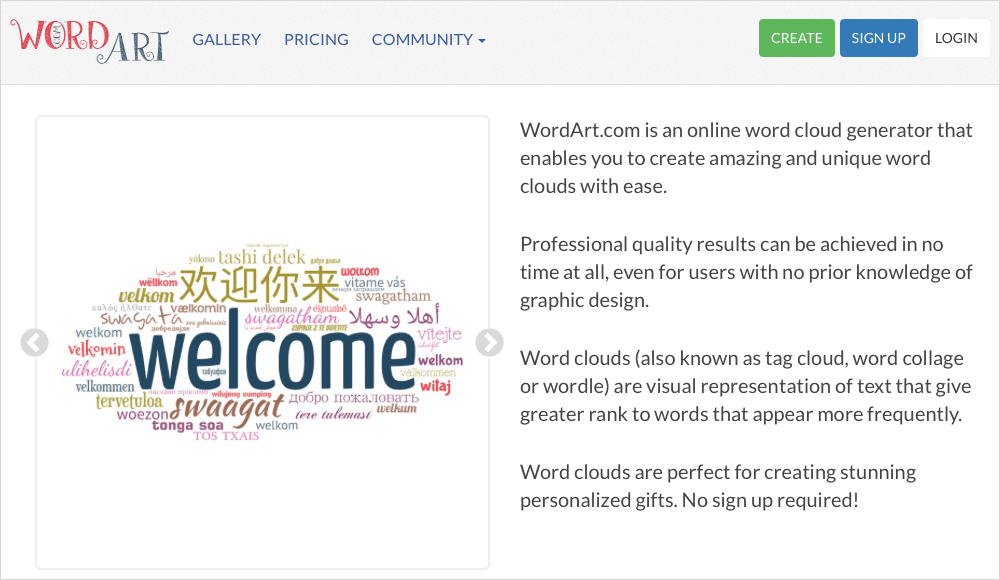
Možnosti přizpůsobení
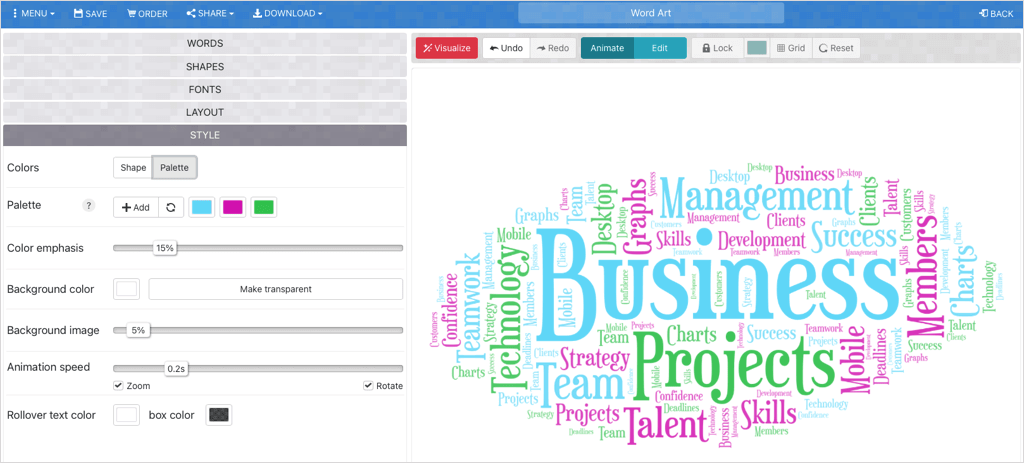
Po dokončení uložte nebo stáhněte svůj word cloud jako PNG nebo JPEG, zveřejněte jej na sociálních sítích, vložte na webovou stránku nebo jej sdílejte prostřednictvím e-mailu nebo adresy URL..
Můžete si také prohlédnout obrázky v HD kvalitě pomocí prémiový balíček Word Art a recenzovat produkty pomocí word cloudu výběrem Objednatnahoře.
5. WordItOut
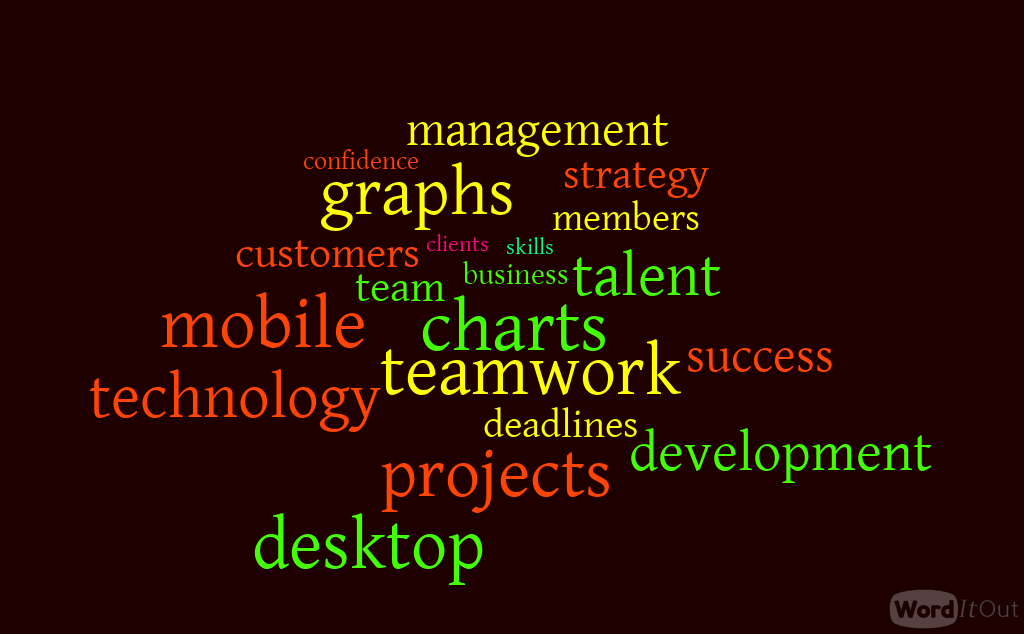
Pokud chcete jednoduchý tvůrce slovního cloudu bez příliš mnoha možností, které by vám překážely, podívejte se na WordItOut.
Nahoře vyberte možnost Vytvořita poté zadejte nebo vložte text do pole. Slova můžete okamžitě filtrovat výběrem možnosti Nastavení. Až budete připraveni, klikněte na Generovata zobrazte svůj word cloud.
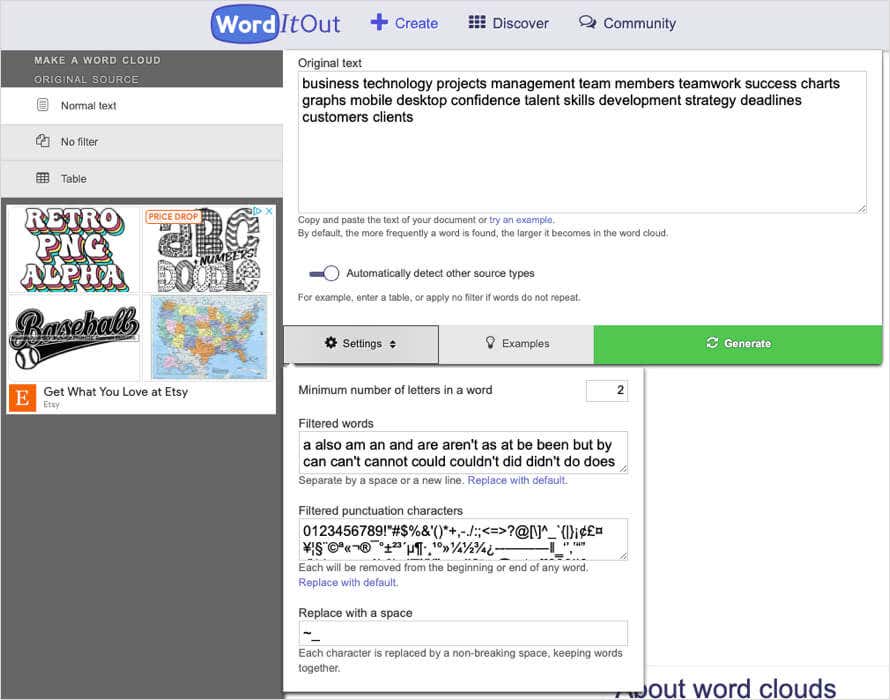
Možnosti přizpůsobení

Uložte svůj word cloud s názvem, popisem a volitelně souvisejícím odkazem. Můžete také poskytnout veřejný nebo soukromý přístup a spravovat své word cloudy pomocí e-mailové adresy. Poté si můžete stáhnout obrázek jako PNG, vložit jej nebo sdílet.
6. TextMagic
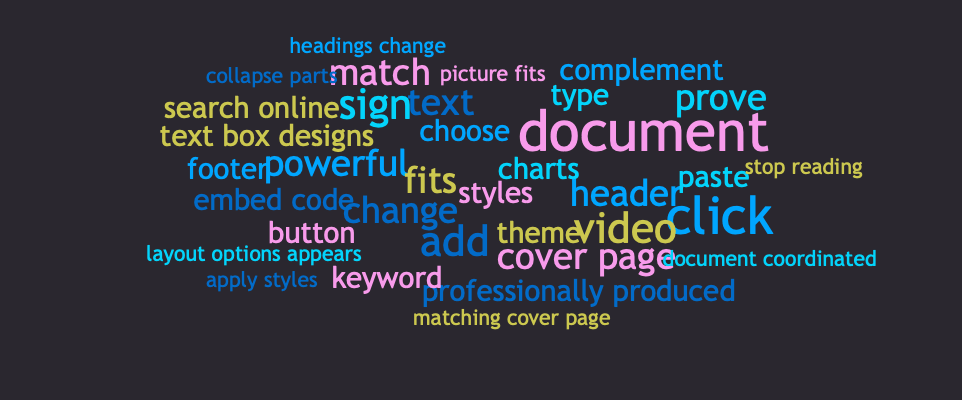
TextMagic nabízí firmám službu zasílání textových zpráv, ale také poskytuje bezplatný generátor word cloud, který je rychlý a uživatelsky přívětivý.
Můžete začít rychle psaním, vložením nebo importem textu. Poté vyberte Generovata zobrazte svůj word cloud.

Možnosti přizpůsobení
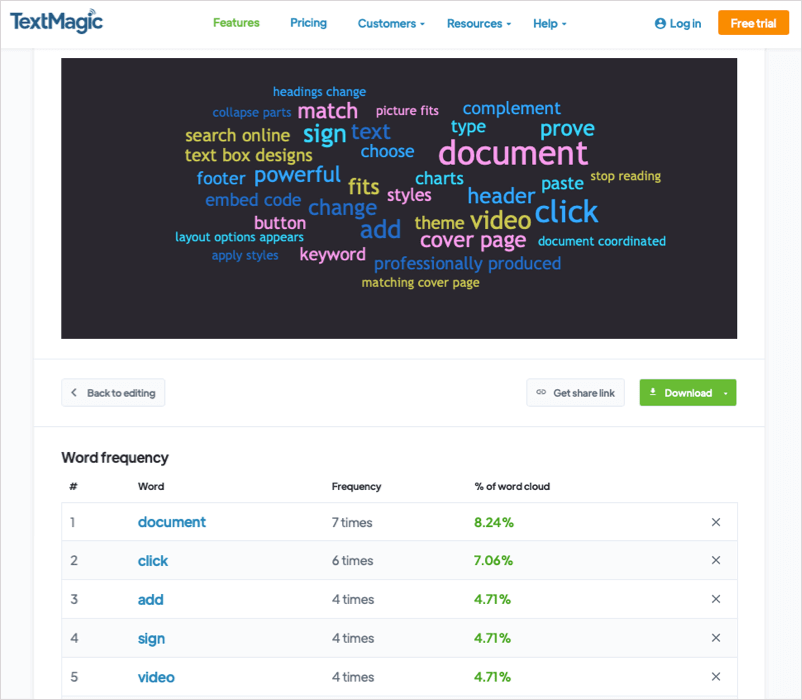
Až budete hotovi, můžete si obrázek stáhnout jako PNG, SVG nebo PDF. Můžete na něj také získat odkaz ke sdílení.
7. Studio Sun Catcher
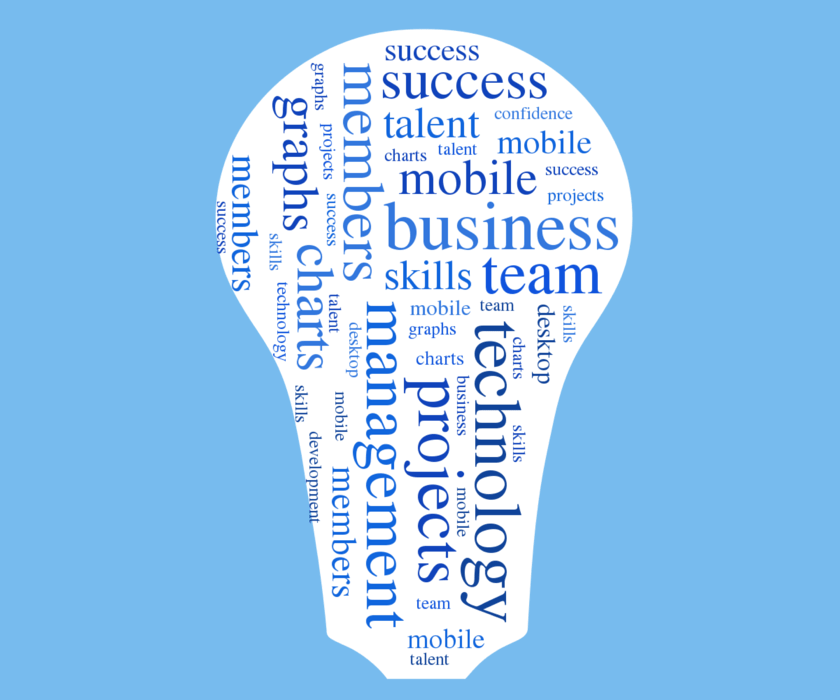
Další bezplatný nástroj word cloud, který budete chtít vyzkoušet, je od Sun Catcher Studio. Díky nápadům na projekty můžete vytvářet monogramy, šablony, písma, znaky a samozřejmě mraky slov.
Začněte zadáním nebo vložením textu do pole vlevo nahoře. Vpravo uvidíte ukázku svého mraku slov, kterou si pak můžete přizpůsobit..

Možnosti přizpůsobení
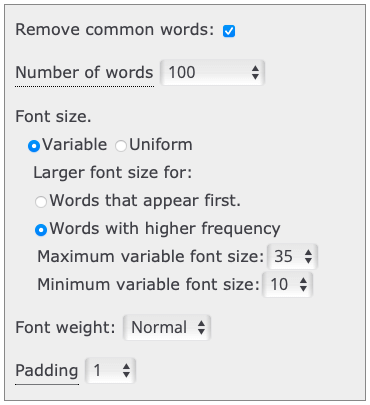
Když jste se slovem cloud spokojeni, můžete si obrázek vytisknout, uložit nebo stáhnout jako JPG, PNG, PDF nebo SVG ve výšce, kterou si zvolíte.
8. MonkeyLearn
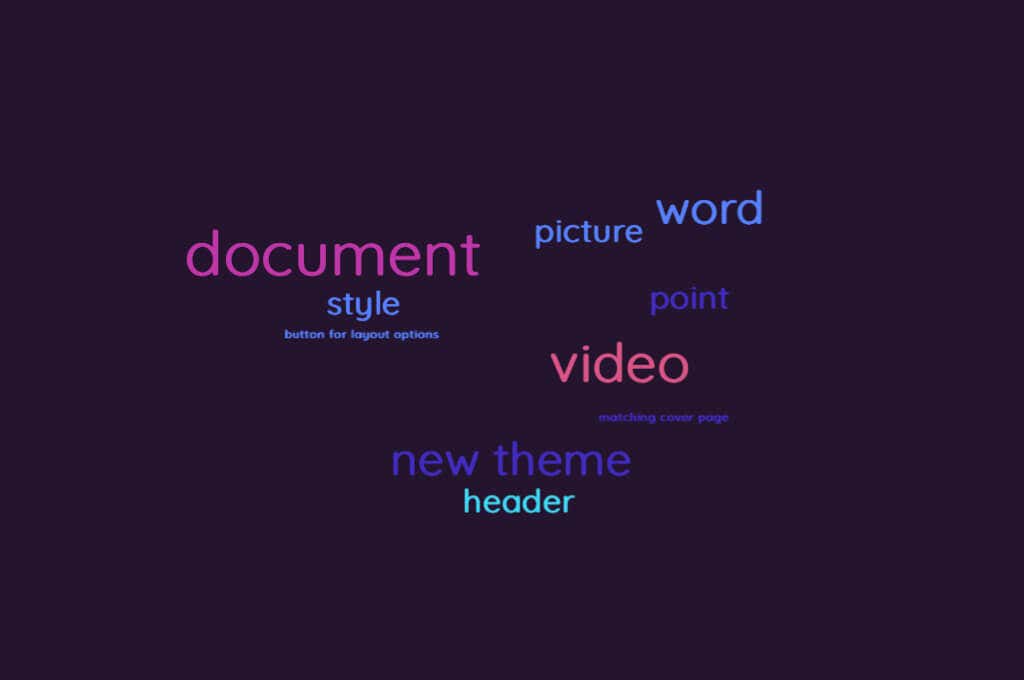
MonkeyLearn nabízí nástroje pro vizualizaci dat a textovou analýzu, takže dává smysl, že na webu najdete i generátor word cloudu.
Začněte zadáním nebo vložením textu do pole nebo nahráním textového souboru. Vyberte Generovat clouda připravte se na přizpůsobení obrazu.
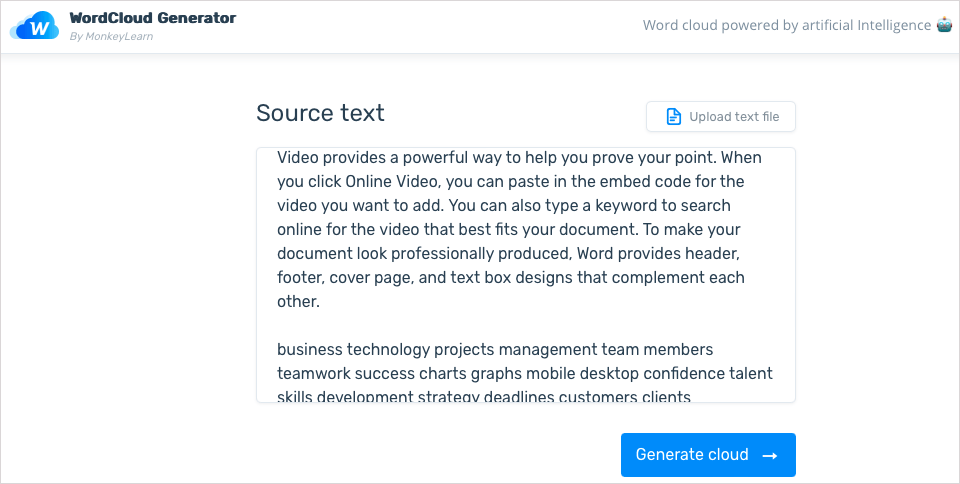
Možnosti přizpůsobení
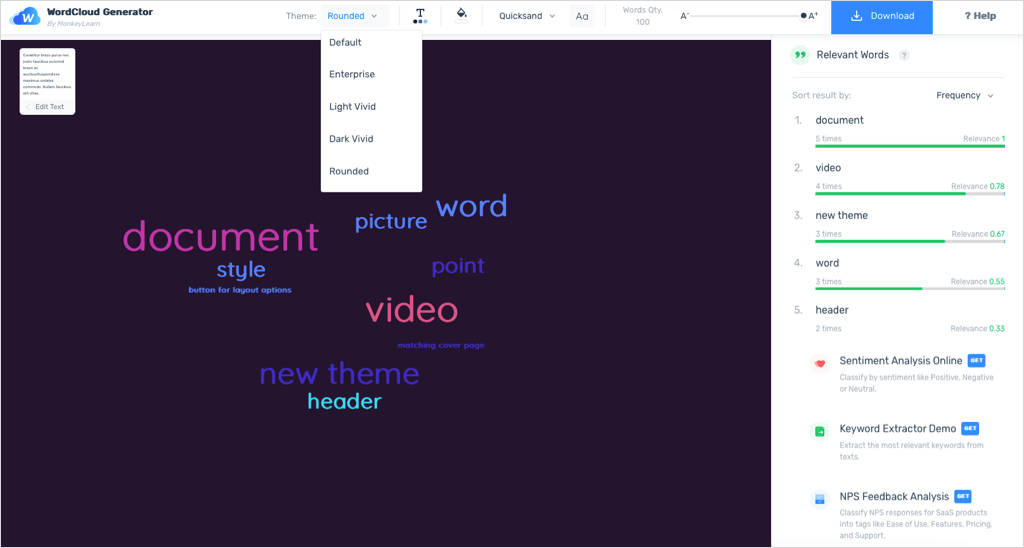
Až dokončíte přizpůsobení word cloudu, můžete si jej stáhnout jako soubor PNG nebo SVG. V případě potřeby si také můžete stáhnout datový list jako CSV.
Zobrazení textu jako obrázku
Podobně jako grafy a tabulky poskytují mračna slov grafické znázornění dat, ale jako text. Umožňují vám snadno zobrazit slova, která potřebujete k analýze, vytváření nebo zkoumání, když je hlavním cílem text. Doufejme, že jeden z těchto bezplatných online generátorů slovního cloudu je přesně to, co potřebujete pro svůj textový obrázek.
Další informace najdete také v nástroje pro vytváření profesionální infografiky..